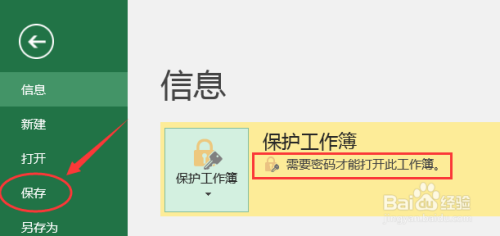Excel文档快速加密图文
1、新建一个空白Excel文档,点击上方的“文件”选项卡。
2、在“打开”界面中,点击左边功能项的“信息”。
3、在“信息”界面中,点击“保护工作簿”图标。
4、在展开的下拉菜单中,点击第二项“用密码进行加密”。
5、界面中会弹出一个“加密文档”的 小窗口,在密码框中重复输入两次密码后,点击“确定”按钮。
6、此时看到界面中显示“需要密码才能打开此工作簿”,点击左边的“保存”按钮将其保存为名为“test.xlsx”的文档。
7、关闭该文档后,再重新打开,会看到首先弹出了输入密码的窗口,只有在密码框中输入正确的密码后,才能打开文档。
声明:本网站引用、摘录或转载内容仅供网站访问者交流或参考,不代表本站立场,如存在版权或非法内容,请联系站长删除,联系邮箱:site.kefu@qq.com。
阅读量:31
阅读量:47
阅读量:44
阅读量:34
阅读量:64